En Outlook 2010, cuando está abrumado por una gran cantidad de correos electrónicos y su bandeja de entrada está llena de mucho contenido de spam, entonces se hace difícil buscar correos electrónicos específicos. Consultor de construcción es una característica oculta disponible en Outlook quedefine criterios más complejos y confinados para realizar búsquedas avanzadas. Tiene una interfaz intuitiva que permite a los usuarios encontrar el contenido aplicando diferentes condiciones. Esta publicación explica cómo integrar Query Builder y el uso principal del mismo.
Nota: La integración de Query Builder requiere modificaciónAntes de comenzar con el registro, asegúrese de comprender cómo restaurar el registro y hacer una copia de seguridad de los archivos del registro en cuestión para evitar que se produzca una respuesta errática.
Primero debe cerrar Outlook 2010 si se está ejecutando. Desde la barra de tareas, haga clic en el botón Inicio de Windows Orb, escriba regedit y presiona Enter.
Ya verás Editor de registro diálogo, comience a buscar:
HKEY_CURRENT_USERSoftwareMicrosoftOffice14.0Outlook
Haga clic derecho en el panorama Carpeta, y de Nuevo clic en el menú Llave, esto agregará una nueva clave a la carpeta de Outlook.

Ahora cambie el nombre de la clave recién agregada a Consultor de construcción.
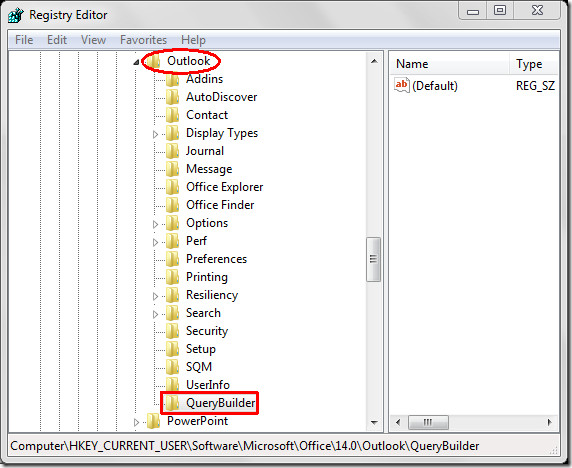
Cierra el Editor de registro diálogo. Ahora inicie Outlook 2010.
Ir Expediente menú, haga clic Opciones y en el panel izquierdo, haga clic Personalizar la cinta, En el panel derecho, seleccione Todos los comandos de Elija comandos de opciones desplegables y busque Búsqueda avanzada mando. Ahora desde el panel izquierdo, seleccione Casa y golpear Nuevo grupo, Se agregará un nuevo grupo a Casa pestaña, cambie su nombre a Búsqueda avanzaday luego haga clic Añadir >> botón para agregar Búsqueda avanzada comando al grupo recién creado. Hacer clic Okay cerrar Opciones de Outlook diálogo.
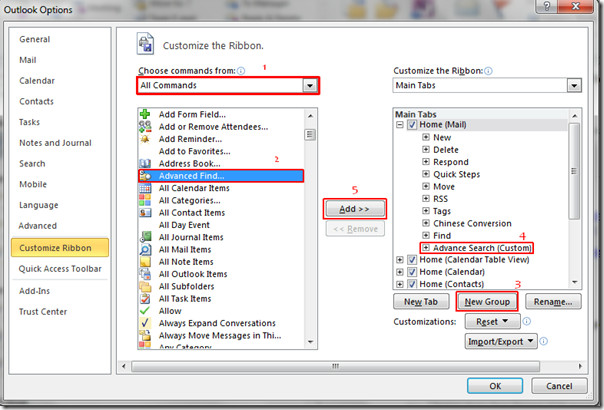
Ahora cambia a Casa pestaña, verá el botón de comando recién agregado, haga clic Búsqueda avanzada para abrir las opciones de búsqueda avanzada.

Llegarás Campo de avance diálogo, ahora si ya está familiarizado con esta función, notará que hay una nueva pestaña con el nombre de Consultor de construcción se agrega a Búsqueda avanzada diálogo.
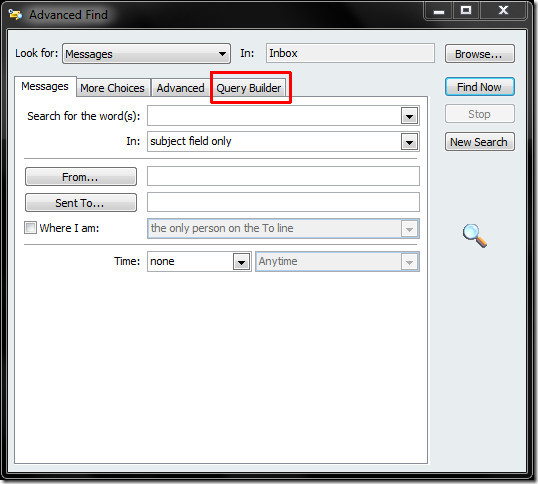
Cambiar a Consultor de construcción pestaña para encontrar lo que desee, aplicando reglas de consulta ortodoxas. Hay muchas opciones bajo Definir criterios de campo para buscar
Por ejemplo, necesitamos encontrar todos los correos de YouTube o Microsoft, para esto necesitamos construir una consulta. Primer clic Campo botón desplegable debajo Definir más criterios.
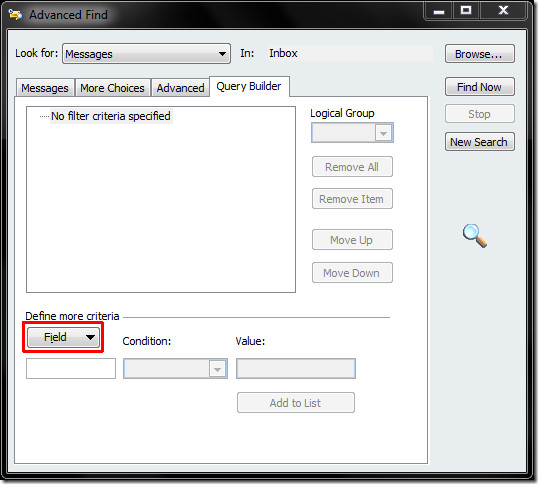
Al hacer clic, verá cientos de opciones de criterios de búsqueda, desde Todos los campos de correo menú, haga clic Desde.
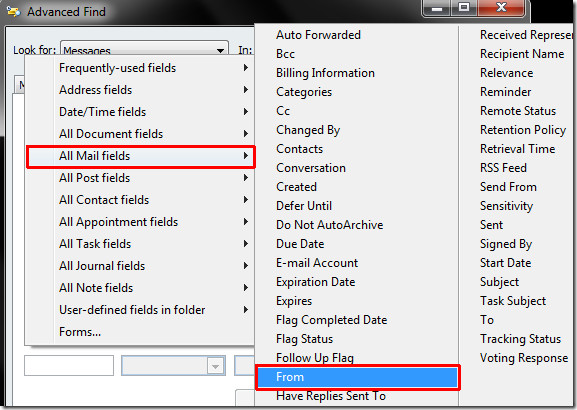
Debajo Definir más criterios, seleccione una condición y de Valor entrar Texto que desea encontrar, luego haga clic Agregar a la lista.
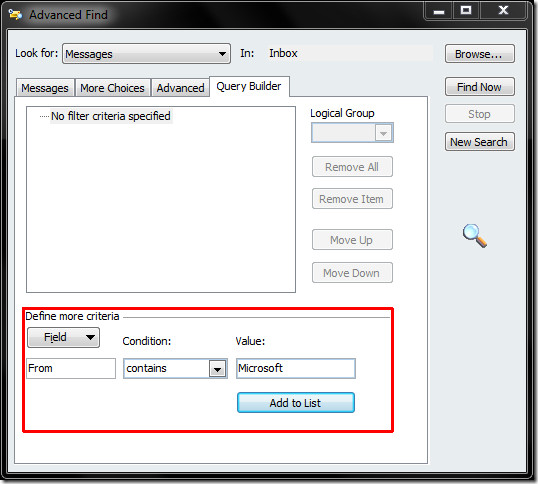
Una vez agregado, repita el procedimiento para agregar otra cadena que desee buscar y haga clic en Agregar a la lista.
En nuestro caso, queremos encontrar todos los correos recibidos de Microsoft o YouTube. Entonces agregaremos Microsoft y YouTube como cadenas de búsqueda. Desde Grupo lógico botón desplegable seleccione la opción deseada (AND, OR). Seleccionaremos O De las opciones.
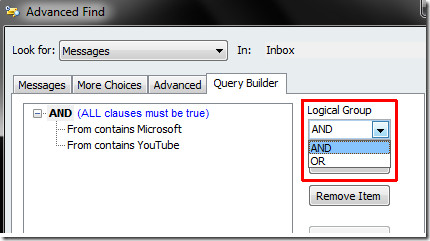
Desde el lado derecho de la ventana, haga clic en Encuentra ahora botón para comenzar a buscar la cadena con la condición aplicada
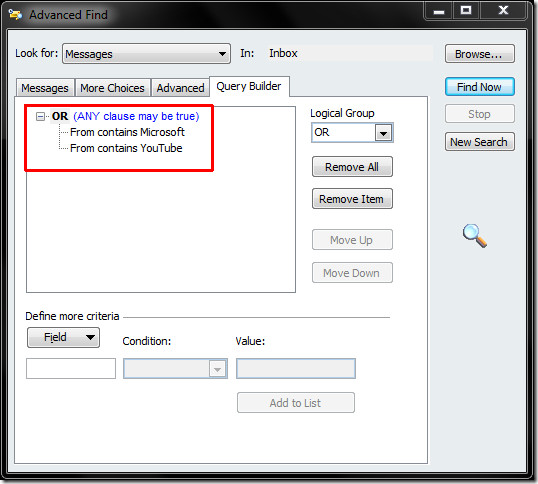
En el panel inferior, produce los resultados de búsqueda deseados con las condiciones aplicadas.
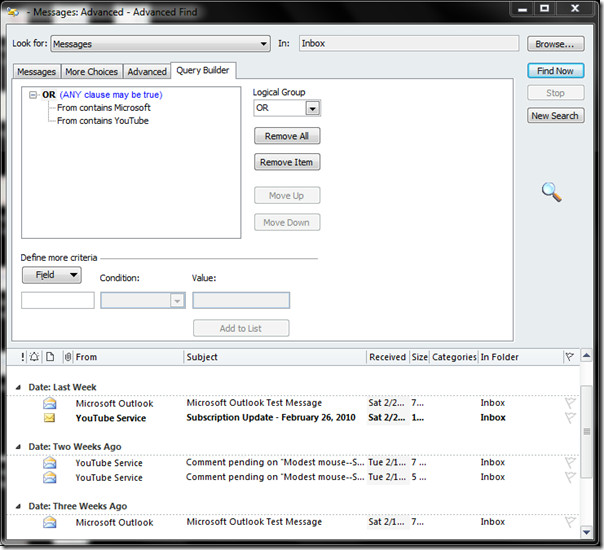
Nota extra: Necesitamos agregar la clave de registro ya que agregará la pestaña Generador de consultas dentro del cuadro de diálogo Búsqueda avanzada. De manera predeterminada, la pestaña Generador de consultas no está presente dentro de Búsqueda avanzada.
También puede interesarle cómo enviar archivos grandes en Outlook 2010.













Comentarios